win放大镜如何操作快捷键如何使用
发布时间:2018-07-23 19:21:10 浏览数: 小编:jiaxiang
在我们使用电脑中,浏览内容中可能会看不到一些细微的资料,这时我们需要利用win10上的一个小技巧,放大镜。但是由于在我们更新了最新的win10系统可能有些用户还不知道win放大镜如何使用,今天就给大家分享一下win10放大镜的教程。
win10自带放大镜关闭方法:
win10系统自带放大镜有时真的是比较难使用的,但是如果你对他的快捷键有所了解之后就会感觉它其实也没有那么难,用户可以在使用完之后直接按快捷键将其关闭,一起看看吧。
win10系统放大镜快速关闭快捷键
Win+Esc:关闭放大镜
Win+减号:缩小(放大镜)
Win+加号:放大(放大镜)
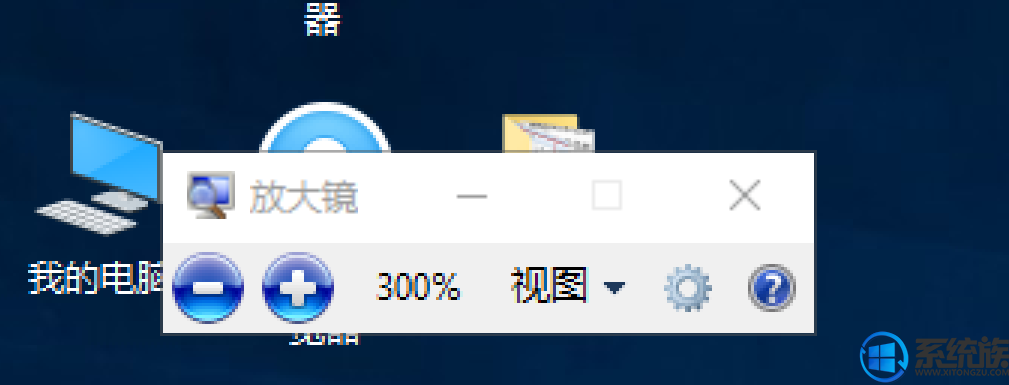
win10自带放大镜关闭方法:
1、点击开始菜单,选择“设置”;
2、在设置窗口中,点击“轻松使用”;
3、切换至“放大镜”选项,将放大镜关闭;
4、这样在屏幕上就能够显示放大镜了,我们可以使用鼠标直接点击或者镜头移动放大,如图所示:
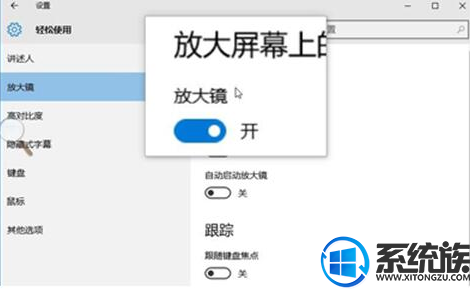
上一篇: win10上批量修改文件名简单小技巧



















